Når du sender en e-mail, er det vigtigt, at du inkluderer en signatur. En signatur indeholder typisk dit navn, din stilling og kontaktinformation, og det kan også indeholde et logo eller et billede. Hvis du bruger Outlook 2019, 2021 eller 365, er det nemt at tilføje en signatur til dine e-mails. I denne videoen herunder vil vi guide dig trin for trin gennem processen.
At tilføje en signatur i Outlook er en simpel proces, og det kan spare dig tid og besvær, når du sender e-mails. Når du har oprettet din signatur, vil den automatisk blive tilføjet til alle dine udgående e-mails, medmindre du vælger at fjerne den.
Se vores videoguide herunder til hvordan du tilføjer en signatur til Outlook 2019, 2021 eller 365:
Hvorfor det er vigtigt at have en professionel e-mail signatur
Når du sender en e-mail, er din signatur det sidste, som dine modtagere ser. Det er derfor vigtigt at have en professionel e-mail signatur, som kan give modtageren et positivt indtryk af dig og din virksomhed. Her er nogle af de grunde til, hvorfor det er vigtigt eller nyttigt at have en professionel e-mail signatur:
- Professionelt udseende: En professionel e-mail signatur kan give et professionelt udseende til dine e-mails. Det kan også hjælpe med at skille dine e-mails ud fra de mange andre, som modtageren modtager hver dag.
- Troværdighed: En professionel e-mail signatur kan hjælpe med at etablere din troværdighed og legitimitet som virksomhed. Det kan også hjælpe med at skabe tillid mellem dig og dine modtagere.
- Effektiv kommunikation: En professionel e-mail signatur kan hjælpe med at lette kommunikationen mellem dig og dine modtagere. Det kan give dine modtagere en nem måde at kontakte dig på, og det kan også hjælpe med at give dem en idé om, hvem du er, og hvad du gør.
- Brand markedsføring: En professionel e-mail signatur kan også hjælpe med at markedsføre dit brand. Det kan give dine modtagere en idé om, hvad din virksomhed står for, og det kan også hjælpe med at skabe bevidsthed om dit brand.
- Tidsbesparelse: En professionel e-mail signatur kan også hjælpe med at spare tid. Det kan give dig en nem måde at inkludere vigtige oplysninger i dine e-mails, såsom dit navn, titel, virksomhedsnavn, og kontaktinformation.
- Personlig branding: En professionel e-mail signatur kan også hjælpe med at styrke dit personlige brand. Det kan give dig en mulighed for at vise din personlighed og stil, samtidig med at du opretholder et professionelt udseende.
Når du opretter din e-mail signatur, er det vigtigt at huske på, at den skal være enkel, professionel og informativ. Undgå at inkludere for mange oplysninger, da det kan gøre din signatur forvirrende og uoverskuelig. Brug også en font og farver, som er lette at læse og som passer til dit brand.
Generelle tips til en god e-mail signatur
En god e-mail signatur kan hjælpe med at give et professionelt og personligt præg på dine e-mails. Her er nogle generelle tips til at oprette en god e-mail signatur i Outlook 2019, 2021 og 365:
- Hold den kort og simpel: En god e-mail signatur bør ikke være for lang. Det er bedst at holde det til et par linjer, der indeholder dit navn, titel, virksomhed, telefonnummer og e-mailadresse.
- Brug en passende skrifttype og størrelse: Vælg en skrifttype og størrelse, der er let at læse og passer til din professionelle stil. Arial, Calibri eller Times New Roman er nogle almindelige valg.
- Brug formatering: Brug fed, kursiv eller understregning for at fremhæve vigtige oplysninger i din signatur. Du kan også tilføje dit firmalogo eller en relevant billede.
- Hold den opdateret: Sørg for at opdatere din signatur, når du skifter job eller ændrer dine kontaktoplysninger. Det er vigtigt at have korrekte og opdaterede oplysninger i din signatur.
- Undgå at bruge for mange links: Hvis du vil tilføje links i din signatur, skal du sørge for at begrænse dem til kun de vigtigste. For mange links kan gøre din signatur rodet og svær at læse.
- Hold det professionelt: Husk, at din signatur repræsenterer dig og din virksomhed. Undgå at bruge slang eller upassende sprog, og hold dig til en professionel tone.
- Hold den relevant: Din signatur bør indeholde de oplysninger, der er relevante for din virksomhed og din rolle. Undgå at tilføje unødvendige oplysninger, der ikke er relevante for modtageren.
Med disse tips kan du oprette en god og professionel e-mail signatur, der hjælper med at give dine e-mails et personligt og professionelt præg.
Fejlfinding og ofte stillede spørgsmål
Når du tilføjer en signatur til Outlook, kan der opstå nogle problemer. Her er nogle af de mest almindelige spørgsmål og problemer, som brugere kan støde på, og hvordan du kan løse dem.
Hvordan fjerner jeg en signatur fra Outlook?
Hvis du vil fjerne en signatur fra Outlook, skal du gå til “Indstillinger” og derefter vælge “Signaturer”. Vælg den signatur, du vil fjerne, og klik på “Slet”.
Hvorfor kan jeg ikke se min signatur i mine mails?
Hvis du kan se din signatur i indstillingerne, men ikke i dine mails, kan det skyldes, at du ikke har valgt at inkludere signaturer i dine mails. For at gøre dette skal du gå til “Indstillinger” og derefter vælge “Signaturer”. Sørg for, at “Indsæt signatur automatisk” er valgt.
Hvordan opretter jeg en signatur, der inkluderer et billede?
Hvis du vil inkludere et billede i din signatur, skal du først gemme billedet på din computer. Gå derefter til “Indstillinger” og vælg “Signaturer”. Klik på “Ny” for at oprette en ny signatur, og indsæt billedet ved at vælge “Indsæt billede”. Du kan også justere størrelsen og placeringen af billedet.
Forhåbentlig kan disse svar på ofte stillede spørgsmål hjælpe dig med at løse eventuelle problemer, du måtte have, når du tilføjer en signatur til Outlook.